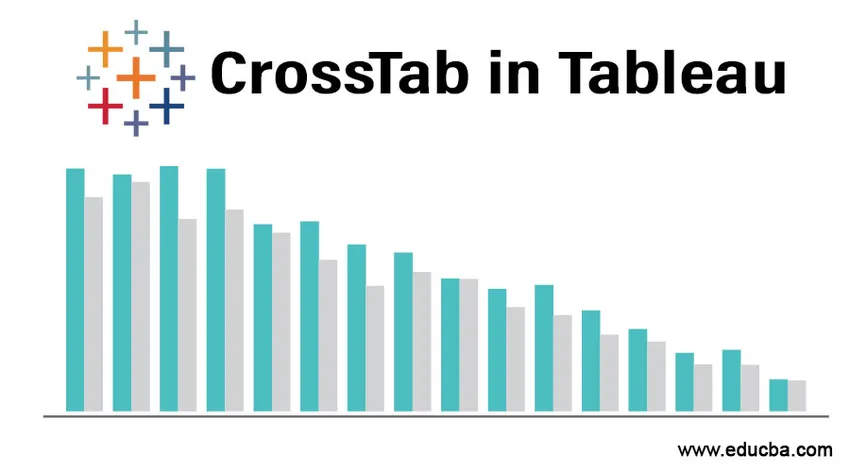
Bevezetés a CrossTab-ba a Tableau-ban
A CrossTab, ahogy a neve is sugallja, a Cross Tabulation-ra utal. Az adatok megjelenítésének egyik módja két vagy több változó közötti kapcsolat megmutatásával. A Tableau-val összefüggésben a kereszttáblát közismert néven „ TEXT TABLE ” vagy „ PIVOT TABLE ” néven is ismerték .
Ez a megjelenítés egyik legalapvetőbb formája, amelyet egy vagy több mérőszám és méret felhasználásával alakítanak ki a táblában. A keresztirányú lapon bemutatott adatok kiszámított mező formájában is megjeleníthetők, pl. Futó összesen, százalékban stb.
A napi kereszttáblázat készítése előtt ismerkedjen meg a leggyakrabban használt terminológiákkal.
A Tableau alapértelmezés szerint a teljes adatokat két kategóriába osztja
- Dimenzió: Minőségi értékeket tartalmaz, például név, dátum, hely stb. Ezek befolyásolják az adatok részletességét.
- Mérések: mennyiségi értékeket / numerikus értékeket tartalmaz. A számításokat mérésekre lehet végezni.
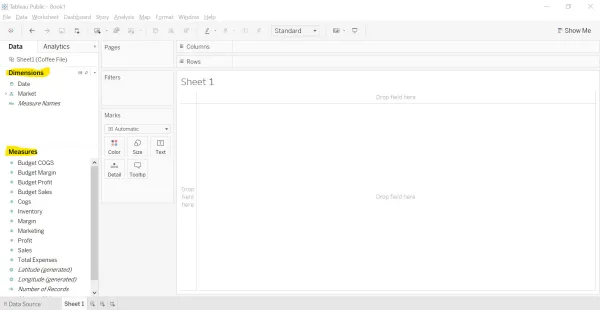
Kép - 1 A sárgával kiemelt rész a Méreteket és az intézkedéseket mutatja.
Problémanyilatkozat
Tegyük fel, hogy Ön az étterem igazgatója, és fel akarta készülni egy találkozóra azokkal az érdekeltekkel, akik érdeklődnek az étterem teljesítményéről az adott időszakban. Menedzserként megjelenítheti a termékek egy bizonyos időszakon belüli értékesítését, vagy az étterem nyereségét az adott időszakban.
Haladjunk előre egy erőteljes, áttekinthető jelentés készítésében a Tableau kereszttábláján.
CrossTab kialakítása a Tableau-ban
Rendelkezésre állnak adatok az étteremről. Adatforrásként az Excel fájlt fogjuk használni. Kérjük, keresse meg a csatolt fájlt.
Csináljuk együtt, hogy jobban megértsük a kereszttáblákat / a szöveges táblákat.
1. lépés: Csatlakozzon a „Microsoft Excel” fájlhoz.
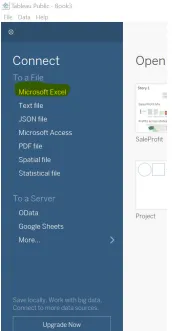
2. kép - a csatlakoztatandó adatforrást mutatja.
2. lépés: Válassza ki a fájlt azon a helyen, ahol a fájl létezik. Ebben az esetben ki kell választanunk a „Coffee File.xlsx ” fájlt . Az alábbi képernyő jelenik meg, amint az adatok ki lettek töltve az Excel lapból.
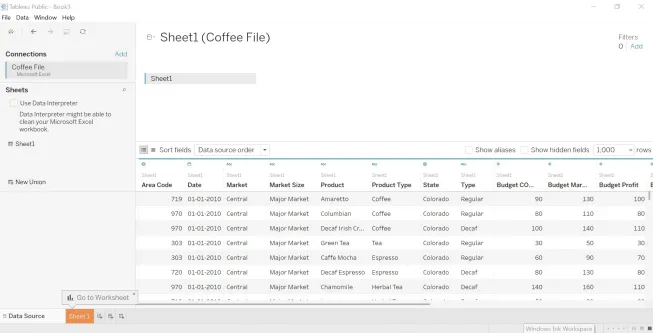
A 3. kép a kávéfájl adatait mutatja.
3. lépés: Nyisson meg egy új munkalapot. A jobb felső sarokban látható a Tableau-ban rendelkezésre álló különböző diagramok. Az egyik a Text Table, amelyet CrossTab néven is ismert. Amint a dobozban kiemelésre került, egy vagy több dimenziót és egy vagy több intézkedést igényel a szöveges táblázat létrehozásához.
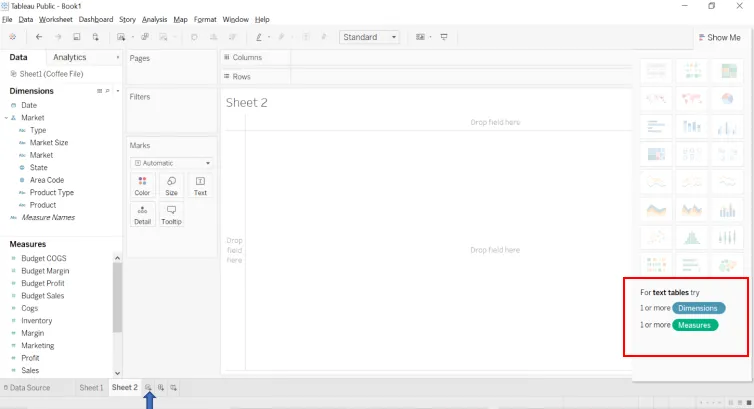
A 4. kép mutatja az adott diagramtípushoz szükséges méretet és intézkedéseket.
Megjegyzés: A rendelkezésre álló táblázatok jelenleg szürkén jelennek meg. Miután a szükséges adatokat a Sorok és oszlopok polcába helyezte, az ajánlott táblázatok ugyanabban a lapon lesznek elérhetők.4. lépés: Húzza és ejtse a „ Termék típusa ” és a „ Termékek ” méreteket a sorpolcra.
5. lépés: Húzza és dobja el a „ Dátum ” méreteket az oszloppolcon.
6. lépés: Húzza és ejtse le az „ Értékesítés ” intézkedéseket a Marks Polc alá.
A fenti művelet eredménye „ kereszttáblát ” képez .
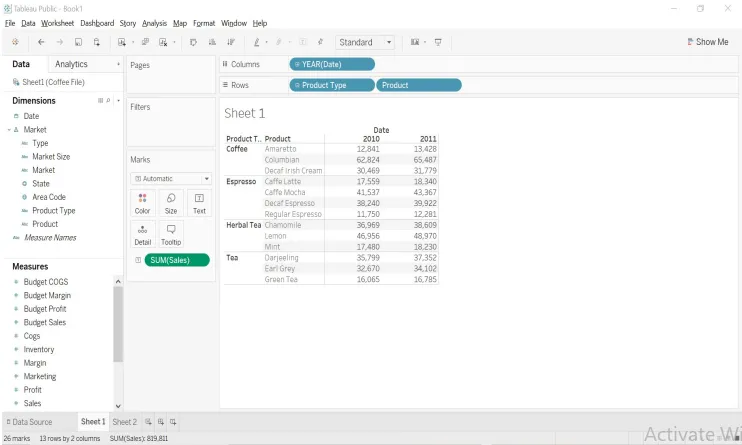
Az 5. ábra a 4, 5-es és 6-os lépés után mutatja az eredményt.
Megjegyzés: A „NN-HH-ÉÉÉÉ” formátumú dátum „Év” formátumban jelenik meg + jellel. Ennek oka az, hogy a Tableau a következő módon automatikusan formálja a dátum hierarchiáját.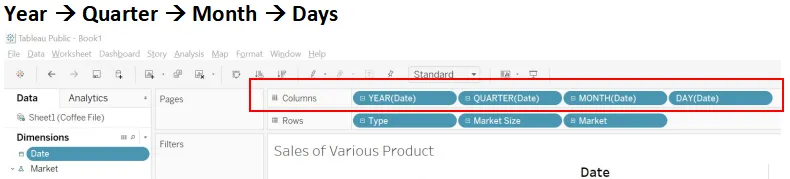
7. lépés: Színkódú szöveges táblázat
A táblákat még vonzóbbá és áttekinthetőbbé teheti, ha színeket ad hozzá az intézkedésekhez. Csak húzza át az „Értékesítés” mutatót a színes Mark kártyán, és az értékei színkóddal lesznek megjelölve.
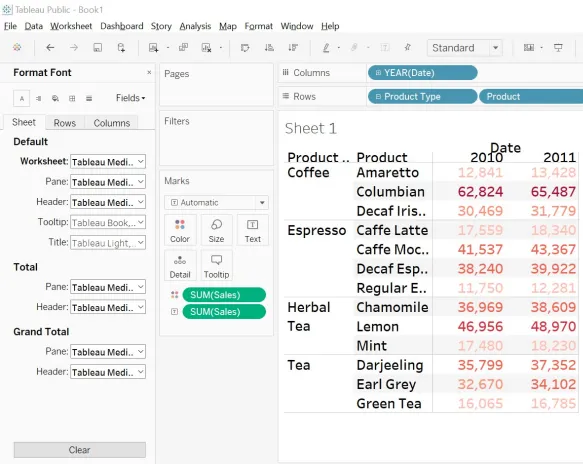
A 6. kép a színes kódolt kereszttáblát mutatja
A sötétebb árnyalat magasabb eladást, míg a világosabb árnyalat alacsonyabb eladást jelent.
Most a diagramod elkezdte elmondani a saját történetét, és erre számíthatott.
8. lépés: Sorszámítás - Mint már említettük, számításokat is végezhetünk a méréseknél. Kövesse az alábbi lépéseket.
- Kattintson a Jelölés kártyán az Értékesítés mező lefelé mutató nyílára.
- Válassza a Táblázat számítás hozzáadása opciót.
- A számítási típusból válassza a „Összes százalékarányt”, majd válassza a Táblázat (le) lehetőséget a „számítás a mezővel” lehetőség közül.
- A diagram most mutatja az értékek százalékát.
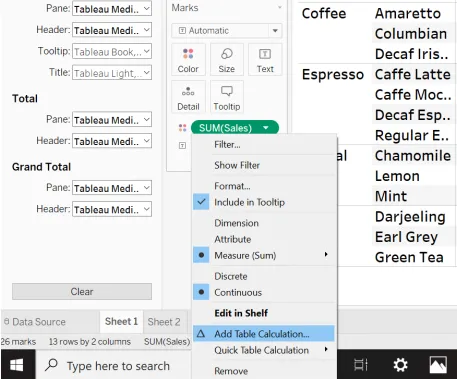 Kép - 7
Kép - 7
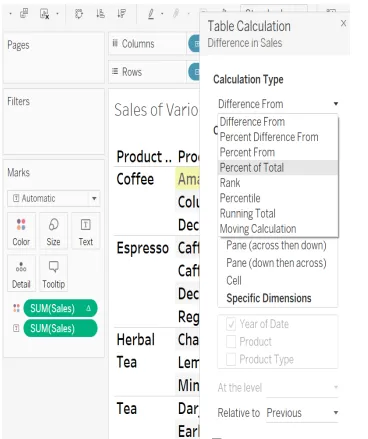
Kép - 8
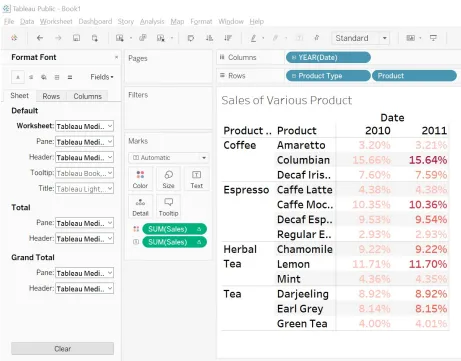
Kép - 9
9. lépés: Több jelentést is készíthetünk a Profit mérőszámként és kirakatként, amelyben a Termék maximális profitot mutat az adott időszakban.
A CrossTab korlátozása a Tableau-ban
1. Rögzített sorok és oszlopok: Alapértelmezés szerint hat sor és oszlop van a táblázatban. Az alább említett lépések végrehajtásával a sorok és oszlopok számát legfeljebb 16-ra növelheti.
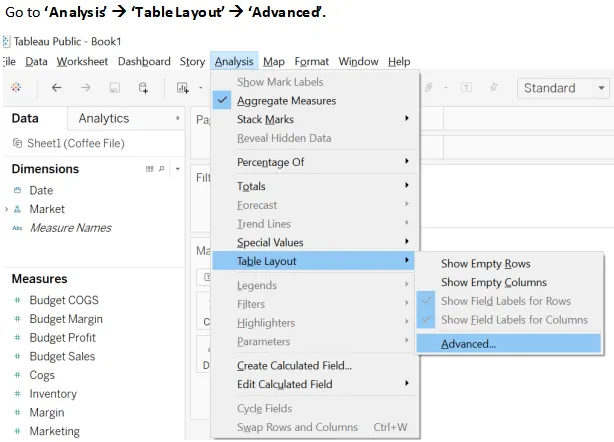
Kép - 10 átméretezi a sorok és oszlopok számát.
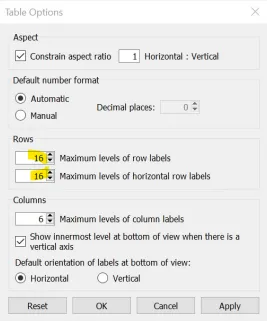
Kép - A 11 a sorok és oszlopok méretét mutatja.
2. Nehéz értelmezés: A kereszttábla az adatok szöveges formában történő ábrázolása, amelyet viszonylag kevésbé nehéz értelmezni, mint a többi grafikus ábrázoláshoz. A minták vagy betekintések levezetéséhez a számok olvasására és összehasonlítására kell összpontosítania.
Hol lehet használni a CrossTab-ot a Tableau-ban?
Elsősorban az a terület részesíti előnyben, ahol meg szeretné jeleníteni a két vagy több dimenzió közötti kapcsolatot.
Helyes gyakorlatok a Tableau-val való munka során
- Elnevezési: Adjon érvényes nevet mindazoknak, amelyek az adatforrás lapot vagy az SQL lekérdezéstől a munkalapig, az irányítópultig vagy a történetig terjednek. Ennek a gyakorlatnak a kezdetektől való követése hosszú távon segíteni fog, miközben több lapból és adatforrásokból álló ölelésű műszerfalra épít.
- Formahierarchia: Az első néhány percet töltse el az adatok átnézésére, és ellenőrizze, képesek-e bármilyen hierarchiát kialakítani. Kávéfájl-adatok esetén a terméktípus és a termék hierarchiát képezhet. A Piaci méret, a Piac, az Állapot és a Területkód egy másik hierarchiát is tartalmazhat
Következtetés - CrossTab a Tableau-ban
A kereszttábla / szövegtábla, mivel nagyon hasonlít az Excel Pivot táblájához, Pivot táblákként is ismert. A kereszttábla a táblázat egyik legalapvetőbb és népszerûbben használt formája. A szín és a számítás hozzáadása javíthatja az adatokkal való mesemondó élményét.
Ajánlott cikkek
Ez egy útmutató a CrossTab-hez a Tableau-ban. Itt tárgyaljuk a probléma megállapítását, a felhasználható helyet és a kereszttábla kialakulását annak korlátozásával. A következő cikkeket is megnézheti további információkért -
- Rendezés a Tableau-ban
- Időjárás Tableau-ban
- Tableau összesített funkciók
- Adatok keverése a Tableau-ban
- Adatok keverése a Tableau-ban
- Rang függvény a Tableau-ban
- Tableau kontextusszűrő
- Tableau Bullet Chart
- Bevezetés a Tableau szolgáltatásaiba és tulajdonságaiba
- Útmutató a Tableau csoporthoz